win7如何安装proe5.0 win7怎么安装proe5.0
proe5.0是一款功能强大操作简单的设计模型,很多建筑和机械行业的小伙伴们都喜欢安装使用,不过有不少win7系统新手小白想要安装proe5.0,但是却不知道要从何下手,那么要如何安装呢,其实方法并不难,从网上下载安装包然后一步步安装即可,这就给大家说说win7安装proe5.0的详细步骤吧。
具体安装步骤如下:
1、将下载好的安装包打开后,复制这个文件夹MAGNiTUDE到DEF盘都可以。

2、打开MAGNiTUDE文件夹打开ptc文件复制如图号码。
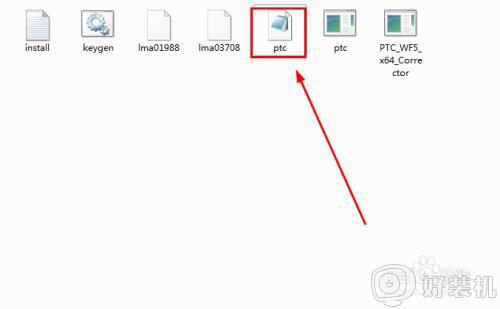
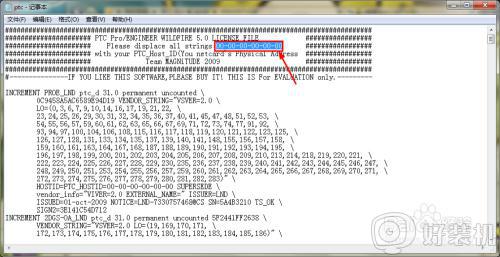
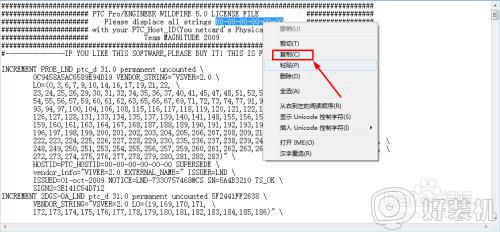
3、在安装包中打开如图所示程序,记下ID号码。最小化。
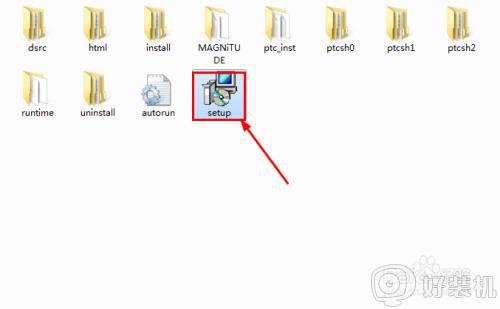
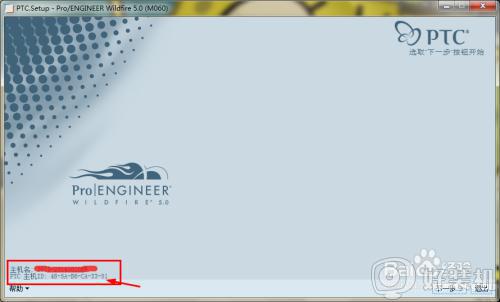
4、将PTC文件中复制的号码替换为前面记下的ID号码。保存后关闭。
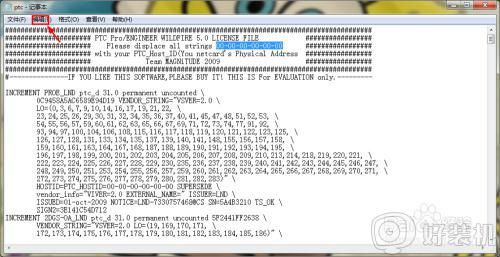
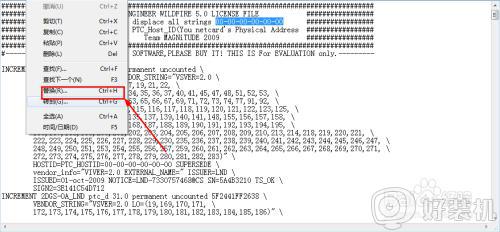
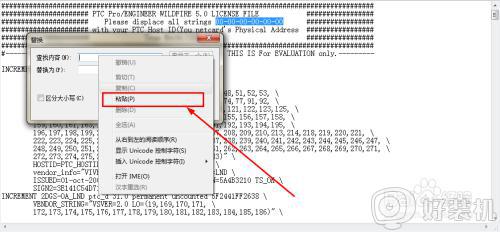
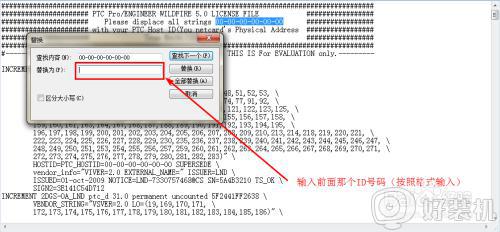
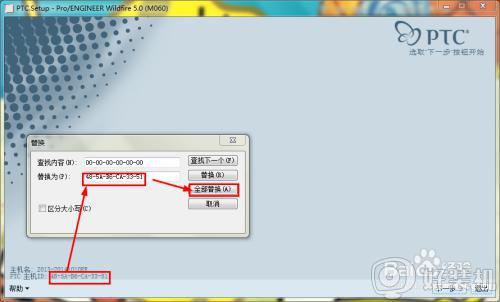
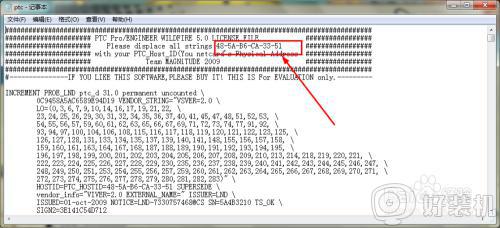
5、双击keygen生成license文件后最小化。
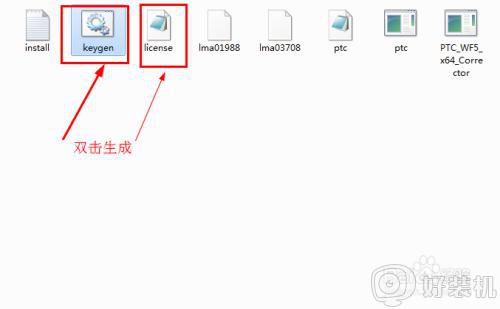
6、点击“下一步”,选择“我接受”点击选择如图产品后按图操作。
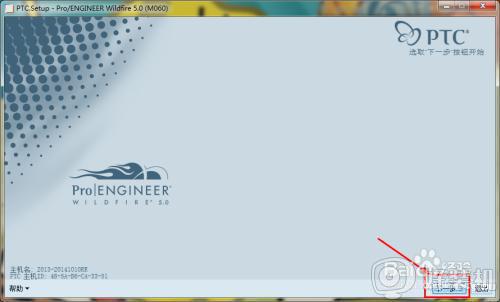
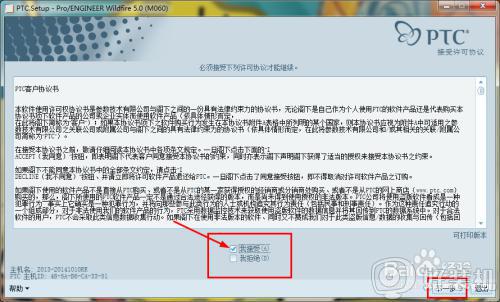
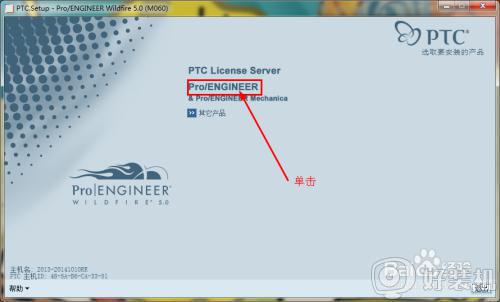
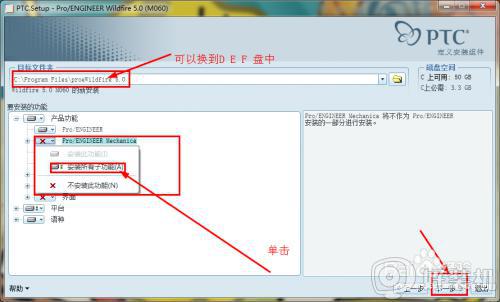
7、选择"公制“下一步。点击添加后选择”锁定的许可证文件就是前面生成的license文件“确定后下一步。
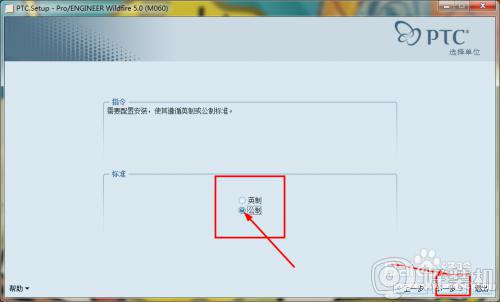
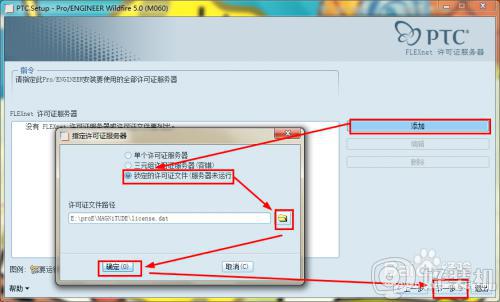
8、按图操作。
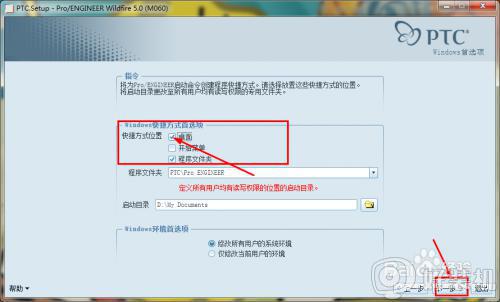
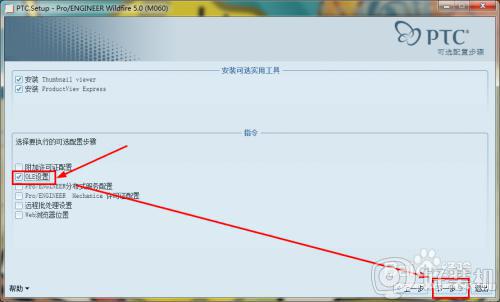
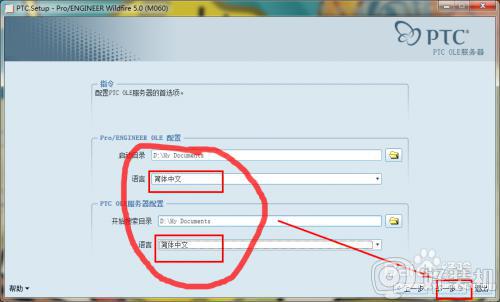
9、更改安装位置,千万别安装到C盘,安装到DEF盘都可以,选择好点击”安装“。
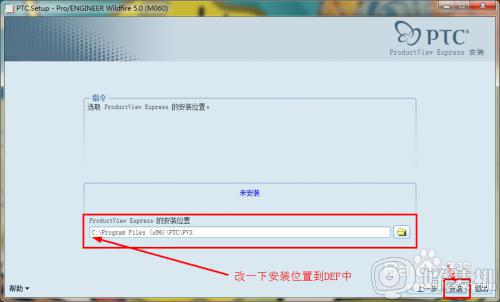

10、安装完成后点击下一步,点击”退出“。

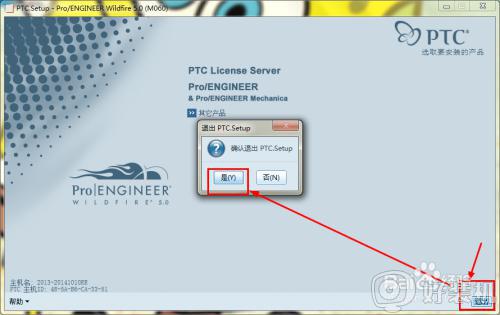
11、接下来就是最重要的激活了,找到你复制的MAGNiTUDE文件夹打开后找到PTC_WF5_x64_Corrector将这个程序复制到proe的安装位置的这个Program Files文件夹里面,双击打开。
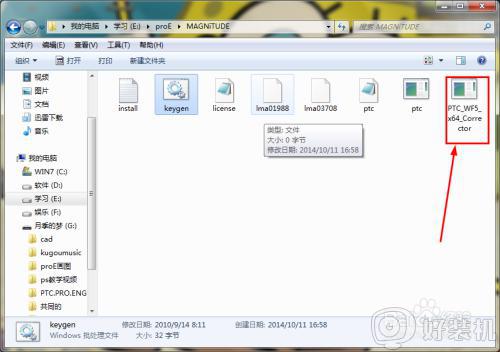
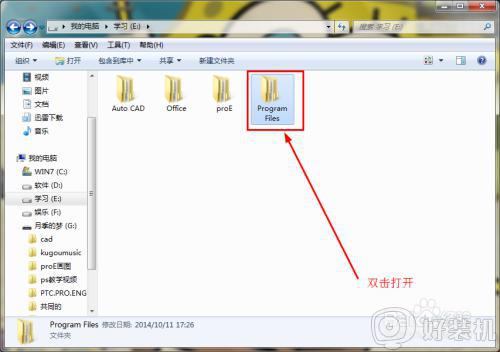
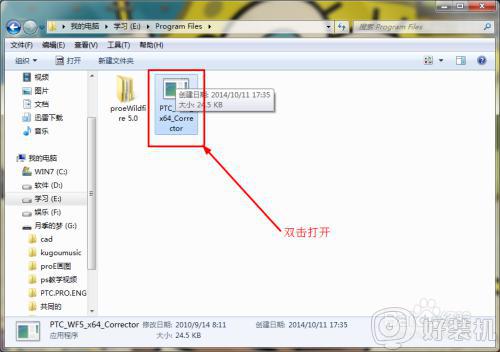
12、看到如图所示是按任意键退出!激活完毕!删除没用的快捷方式就OK了!
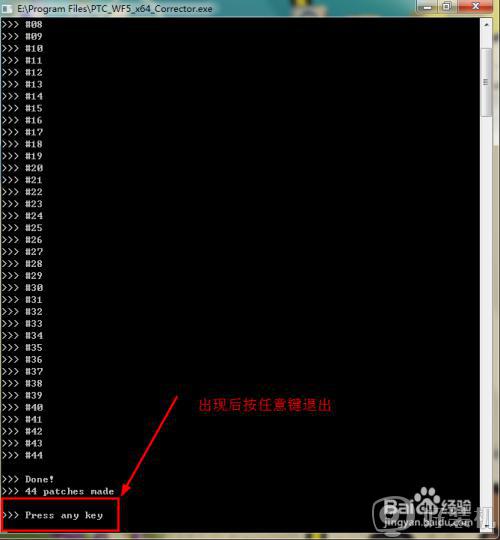

关于win7如何安装proe5.0就给大家讲解到这边了,如果你有需要的话,就可以学习上面的方法步骤来进行安装吧,大家可以尝试一下吧。
win7如何安装proe5.0 win7怎么安装proe5.0相关教程
- win7安装net4.0未成功如何解决 win7无法安装net4.0怎么办
- win7旗舰版nvidia无法继续安装怎么办 win7安装nvidia驱动失败如何修复
- win7安装缺少驱动程序如何解决 win7安装系统找不到驱动程序怎么办
- bootcamp安装win7教程图解 如何使用bootcamp安装win7
- win7如何安装中文语言包 win7简体中文语言包怎么安装
- win7能安装office2019吗 win7如何安装office2019
- win7安装完成安装就不动了怎么办 win7安装到完成安装卡住不动了如何处理
- win7如何安装office2019 win7电脑安装office2019的方法步骤
- 驱动精灵怎么安装win7网卡驱动 驱动精灵如何安装网卡驱动win7
- vmware fusion安装win7教程 vmware fusion如何安装win7系统
- win7怎么看cpu线程数 win7如何查看电脑cpu处理器的线程数
- win7电脑如何查看cpu占用率 win7看cpu占用率的方法
- win7怎么看电脑ip地址是多少 win7查看ip地址的方法
- win7怎么看开机启动项目 windows7开机启动项设置在哪
- win7怎么看内存是ddr3还是ddr4 win7怎么查自己电脑的内存条是ddr3还是ddr4
- win7开机硬盘一直自检怎么办 win7开机硬盘自检取消设置方法
win7教程推荐
- 1 win7电脑如何查看cpu占用率 win7看cpu占用率的方法
- 2 win7卡在清理请勿关闭计算机怎么办 win7显示清理请勿关闭计算机解决方法
- 3 win7怎么看隐藏的文件?win7如何查看隐藏文件
- 4 win7插上无线网卡但找不到无线网络连接怎么解决
- 5 win7电脑连不上无线网怎么办 win7电脑连接不了无线网处理方法
- 6 win7怎么破解电脑开机密码呢?如何破解win7开机密码
- 7 win7动画效果关闭设置教程 win7如何关闭动画效果显示
- 8 win7怎么让耳机和音响都有声音 win7电脑耳机和音响一起响怎么弄
- 9 win7电脑屏幕四周有黑边框怎么办 win7电脑屏幕显示不全怎么调节
- 10 win7怎么设开机密码?win7设置开机密码的步骤
